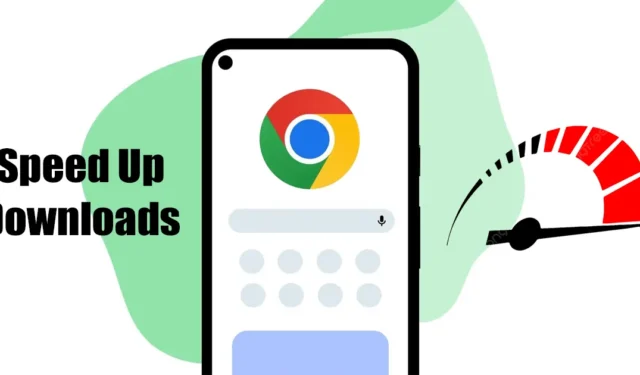
Google Chrome für Android weist Fehler, Störungen und andere Probleme auf, die das Surferlebnis eines Benutzers beeinträchtigen können. In letzter Zeit haben viele Android-Benutzer Probleme beim Herunterladen von Google Chrome gemeldet.
Laut Angaben der Benutzer dauert es ewig, bis Google Chrome für Android die laufenden Downloads abschließt. Wenn Sie mit demselben Problem zu kämpfen haben, befolgen Sie unsere Tipps, um Chrome-Downloads zu beschleunigen.
1. Starten Sie den Chrome-Browser neu
Wenn die Download-Geschwindigkeit in Google Chrome für Android langsam ist, starten Sie den Webbrowser neu.
Dies ist eines der ersten Dinge, die Sie tun sollten, wenn Sie zum ersten Mal eine langsame Download-Geschwindigkeit von Chrome für Android feststellen.
Sie müssen lediglich den Chrome-Webbrowser schließen und erneut öffnen. Laden Sie Ihre Dateien nach dem Neustart erneut herunter.
2. Schließen Sie alle nicht verwendeten Tabs
Der Chrome-Browser behält alle nicht verwendeten Tabs im Hintergrund. Obwohl die inaktiven Tabs Ihre RAM-Ressourcen nicht nutzen, beeinträchtigen sie die Gesamtleistung des Browsers.
Wahrscheinlich sind zu viele Browser-Tabs im Hintergrund aktiv, was sich auf die Download-Geschwindigkeit auswirkt. Sie können diese unerwünschten Tabs schließen, um Chrome-Downloads auf Android zu beschleunigen.
1. Öffnen Sie den Chrome-Browser und tippen Sie auf das Quadratsymbol neben der Schaltfläche (+) .
2. Jetzt können Sie alle im Hintergrund laufenden Tabs sehen.
3. Tippen Sie einfach auf die Schaltfläche (x) auf der Registerkarte, die Sie schließen möchten.

4. Um alle Tabs zu schließen, tippen Sie auf die drei Punkte in der oberen rechten Ecke.

5. Wählen Sie im angezeigten Menü Alle Tabs schließen aus .

3. Deaktivieren Sie die Batterieoptimierung für Chrome
Die neueste Version von Android verfügt über eine Funktion, die den Akkuverbrauch für die Apps automatisch optimiert. Sie müssen die Akkuoptimierung für den Google Chrome-Browser deaktivieren, um das Problem der langsamen Downloadgeschwindigkeit von Chrome für Android zu beheben. So müssen Sie vorgehen.
1. Öffnen Sie die App „Einstellungen“ auf Ihrem Android-Gerät.
2. Wenn die App „Einstellungen“ geöffnet wird, tippen Sie auf die Batterie .

3. Tippen Sie unter „Batterie“ auf „ Weitere Einstellungen“ .

4. Tippen Sie nun auf „ Akkunutzung optimieren“ .

5. Suchen Sie Google Chrome und tippen Sie darauf.
6. Wählen Sie im angezeigten Menü die Option „ Nicht optimieren“ aus .
Nachdem Sie die Änderungen vorgenommen haben, müssen Sie Ihr Android-Smartphone neu starten. Dadurch sollte das Problem mit der langsamen Downloadgeschwindigkeit bei Chrome unter Android behoben sein.
4. Aktivieren Sie das parallele Herunterladen in Chrome
Paralleles Herunterladen ist eine Chrome-spezifische Funktion, die die Downloadgeschwindigkeit beschleunigt. Die Funktion ist für alle Arten von Betriebssystemen verfügbar, muss jedoch manuell aktiviert werden. So können Sie das parallele Herunterladen in Chrome aktivieren.
1. Öffnen Sie den Google Chrome-Webbrowser auf Ihrem Android-Gerät.
2. Geben Sie in der Adressleiste chrome://flags ein und drücken Sie die Eingabetaste.

3. Geben Sie „ Paralleler Download“ in das Suchfeld ein.

4. Tippen Sie auf das Dropdown-Menü „Paralleler Download“ und wählen Sie „Aktiviert“ aus .

5. Nachdem Sie die Änderungen vorgenommen haben, tippen Sie unten auf die Schaltfläche „Neu starten“ .

5. Hintergrunddaten für Chrome aktivieren
Wenn die Hintergrunddaten für Chrome für Android deaktiviert sind, schlägt der Download fehl, sobald Sie den Webbrowser minimieren. Das Aktivieren von Hintergrunddaten beschleunigt den Download zwar nicht, verringert aber die Wahrscheinlichkeit von Downloadfehlern. Folgendes müssen Sie tun.
1. Drücken Sie lange auf das Chrome-App- Symbol auf Ihrem Startbildschirm.
2. Wählen Sie im angezeigten Menü „App-Info“ aus .

3. Tippen Sie auf dem App-Infobildschirm auf Datennutzung .

4. Aktivieren Sie auf dem Bildschirm „Datennutzung“ den Schalter neben „ Hintergrunddaten“ .

6. Schalten Sie die VPN/Proxy-Apps aus

VPN- und Proxy-Apps können Websites für Sie entsperren, können aber die Download-Geschwindigkeit beeinträchtigen. VPNs oder Proxy-Apps werden für Downloads nie empfohlen, da die Downloads im Falle eines Verbindungslecks fehlschlagen können.
Wenn Sie also VPN- oder Proxy-Apps verwenden, können Sie diese vorübergehend deaktivieren und Ihre Downloads fortsetzen. Wenn die Downloadgeschwindigkeit weiterhin langsam ist, können Sie die VPN-/Proxy-Apps weiterhin verwenden.
Wenn Sie beruflich ein VPN verwenden, versuchen Sie zumindest, Premium-VPNs zu verwenden, die eine bessere Download-Geschwindigkeit und minimale Verbindungsleckprobleme bieten.
7. Ändern Sie den DNS-Server, um Downloads zu beschleunigen
Standardmäßig verwendet Ihr Telefon den DNS-Server, den Ihr Internetdienstanbieter zugewiesen hat. Die von ISPs zugewiesenen Server sind häufig problematisch und dafür bekannt, dass sie langsame Downloads verursachen. Das Beste, was Sie tun können, ist, einen anderen öffentlichen DNS-Server auf Ihrem Android einzurichten, um Chrome-Downloads auf Android zu beschleunigen.
1. Öffnen Sie den Google Chrome-Browser und tippen Sie oben rechts auf die drei Punkte .

2. Wählen Sie im angezeigten Menü „ Einstellungen“ aus .

3. Tippen Sie in den Einstellungen auf Datenschutz und Sicherheit .

4. Tippen Sie nun auf Sicheres DNS verwenden .

5. Wählen Sie auf dem Bildschirm „Sicheres DNS verwenden“ die Option „ Anderen Anbieter auswählen“ aus .
6. Wählen Sie einen öffentlichen DNS-Server (Google DNS wird empfohlen).

8. Chrome-Cache und Cookies löschen
Wie jeder Webbrowser sammelt auch Google Chrome für Android Cache-Daten, um das Surferlebnis zu verbessern. Wenn diese Cache-Daten veraltet oder beschädigt sind, kann es sein, dass Chrome Ihre Dateien langsam herunterlädt.
Sie werden sogar auf Probleme stoßen, die mit dem Stoppen von Downloads in Chrome für Android zusammenhängen. Um solche Probleme zu beheben, müssen Sie den Chrome-Cache und die Cookies löschen. So müssen Sie vorgehen.
1. Öffnen Sie den Chrome-Browser auf Ihrem Android und tippen Sie auf die drei Punkte.

2. Tippen Sie in der angezeigten Optionsliste auf „ Einstellungen“ .

3. Tippen Sie in den Einstellungen auf Datenschutz und Sicherheit .

4. Tippen Sie auf der Seite „Datenschutz und Sicherheit“ auf „ Browserdaten löschen“ .

5. Aktivieren Sie die Optionen „ Browserverlauf“ und „Cookies und Websitedaten“ .

6. Tippen Sie nun unten rechts auf die Schaltfläche Daten löschen.
9. Aktualisieren Sie Google Chrome

Es ist eine gute Idee, Apps auf dem neuesten Stand zu halten, da dies neue Funktionen, Fehlerbehebungen, Sicherheitspatches usw. mit sich bringt. Chrome-Updates bringen oft mehr Stabilität und Funktionen, um das Benutzererlebnis zu verbessern.
Ihre Browserversion weist möglicherweise einen Fehler oder eine Störung auf, die zu Konflikten beim Download führt und so zu langsamen Downloadgeschwindigkeiten führt.
Sie müssen also zum Google Play Store gehen und alle verfügbaren Updates installieren. Sie müssen auf der Google Chrome-App-Listenseite des Google Play Store auf die Schaltfläche „Aktualisieren“ tippen. Dadurch wird der Browser aktualisiert.
10. Installieren Sie den Chrome-Browser neu

Wenn nichts davon geholfen hat und das Problem mit der langsamen Download-Geschwindigkeit weiterhin besteht, müssen Sie den Webbrowser neu installieren.
Bei der Neuinstallation werden Verlauf, Daten und Cache-Dateien gelöscht. Um den Chrome-Browser neu zu installieren, öffnen Sie den Google Play Store und suchen Sie nach Google Chrome.
Öffnen Sie als Nächstes die Google Chrome-App-Liste und wählen Sie „Deinstallieren“. Tippen Sie nach der Installation erneut auf die Schaltfläche „Installieren“.
Dies sind einige der besten und effektivsten Methoden, um die Downloadgeschwindigkeit von Google Chrome auf Android zu erhöhen. Lassen Sie uns in den Kommentaren unten wissen, welche Methode bei Ihnen funktioniert hat, um Chrome-Downloads zu beschleunigen.




Schreibe einen Kommentar